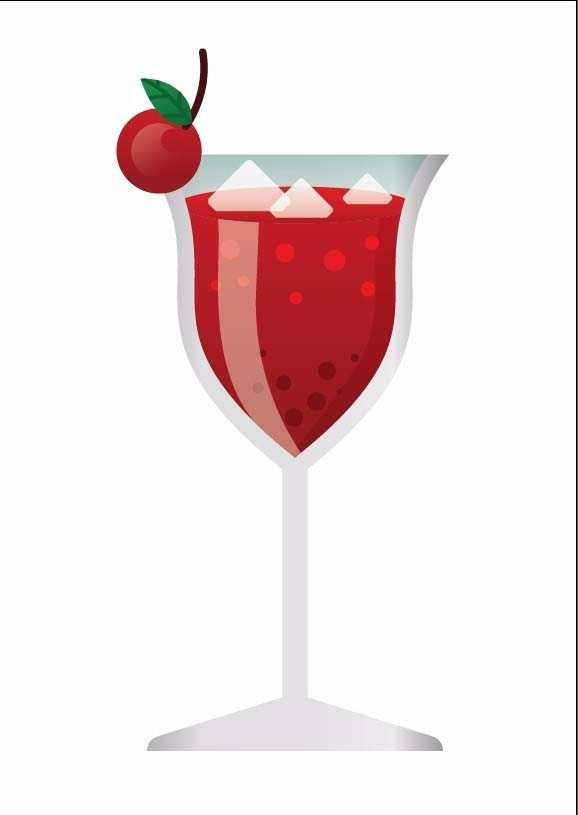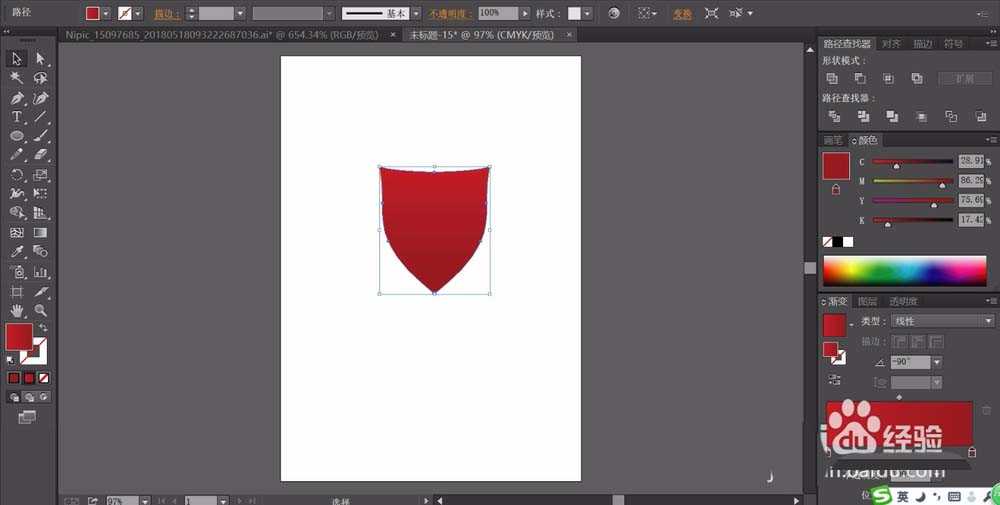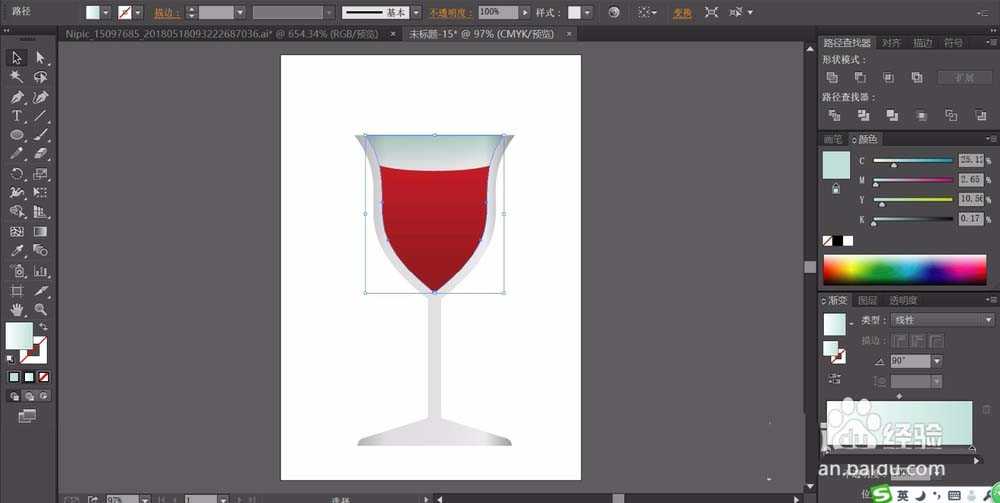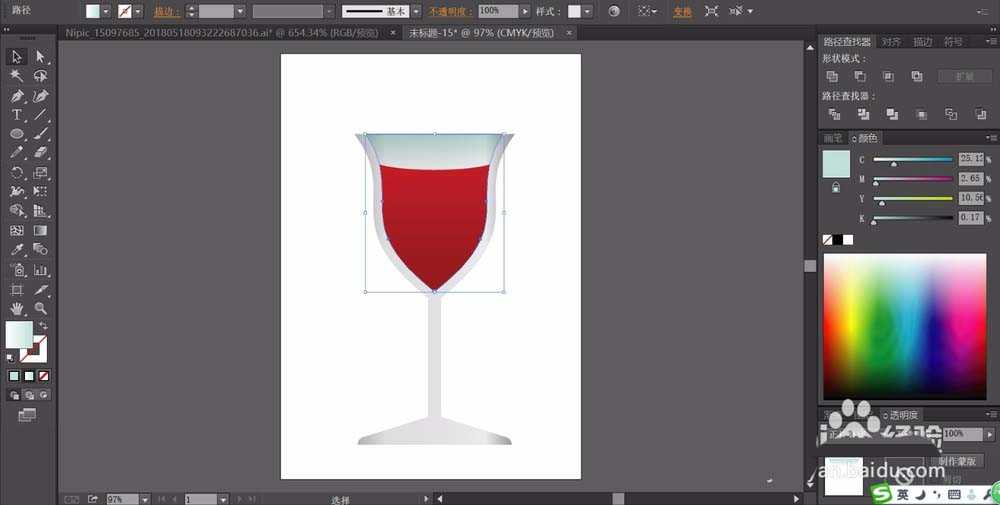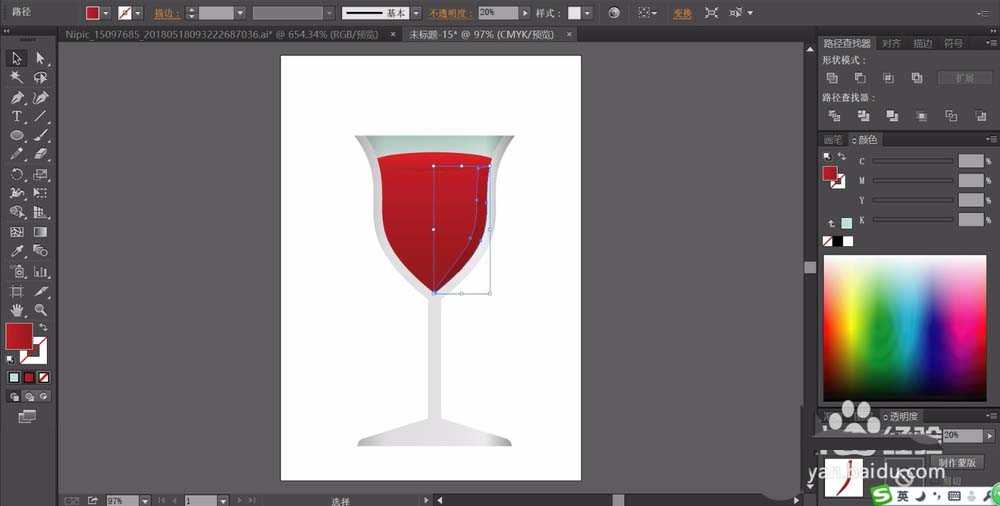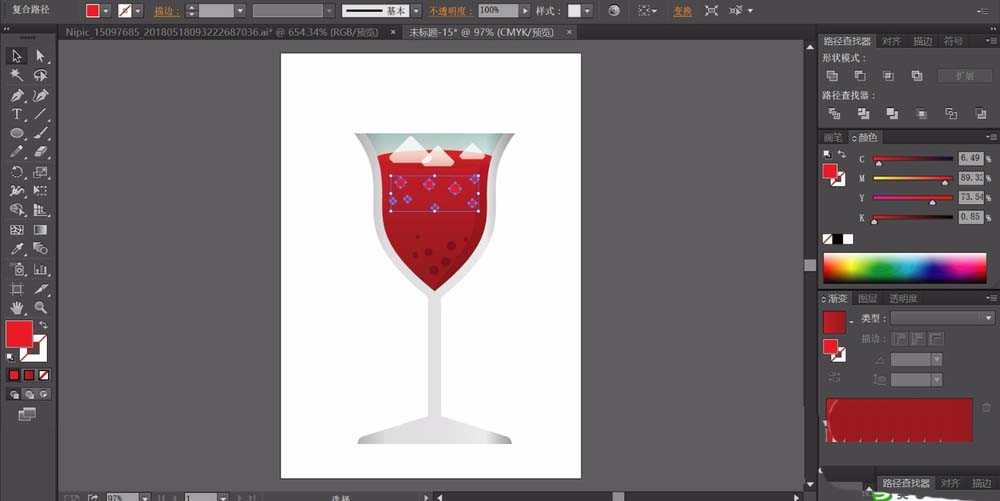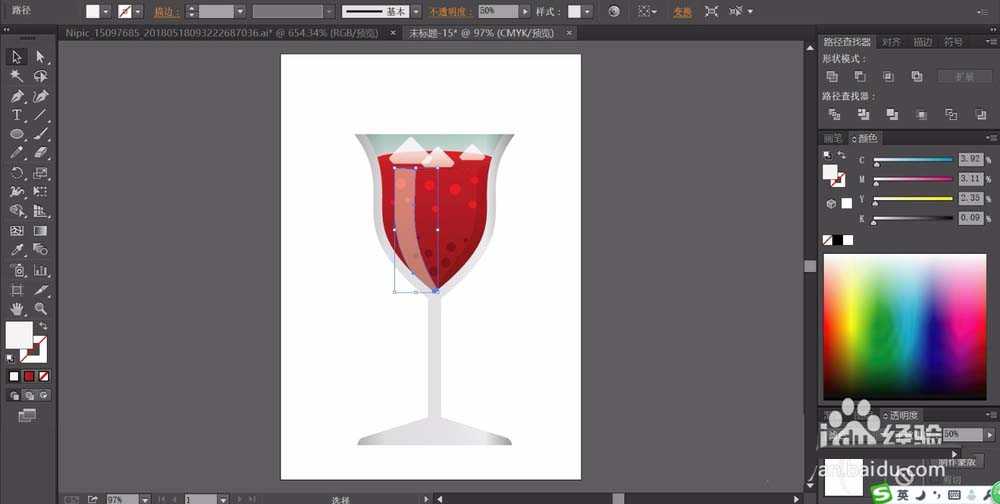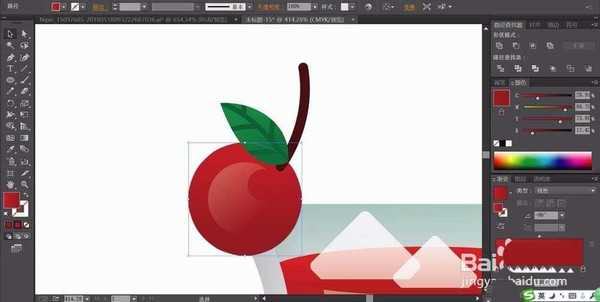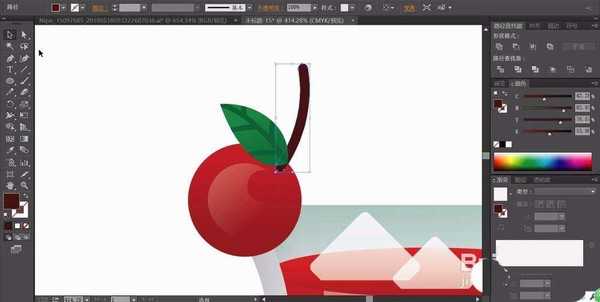ai怎么设计冷饮? ai绘制冷饮矢量图的教程
(编辑:jimmy 日期: 2024/11/6 浏览:3 次 )
夏天看到凉的饮料就想喝,各种饮品不仅仅是口感非常的清凉在外观上面也是非常的诱人,使用ai绘制冷饮素材,我们就来画一画红色的饮品,从中学习一下饮品的画法,还有红色在饮品上的用法,详细请看下文介绍。
- 软件名称:
- Adobe Illustrator CC(AI) 2018特别版 简体中文完整版
- 软件大小:
- 2.03GB
- 更新时间:
- 2017-10-19立即下载
1、先用钢笔画出一个饮品的基本轮廓,我们用暗红色的渐变进行填充。
2、继续画出饮品上方的玻璃杯,还有下方的玻璃支撑脚的轮廓,我们用灰白色的渐变填充下方的玻璃脚,用灰绿色的渐变填充上方的玻璃杯。
3、继续用钢笔画出饮品右侧的暗光与左侧的高光路径,我们用正片叠底的效果来呈现暗区,用滤色来呈现高光。
4、这一步使用钢笔画出饮品上面的冰块的路径并填充一个灰白色到透明的渐变,再用圆形画出饮品里面的气泡填充一个暗红色,上方的气泡填充一个亮红色。
5、用钢笔画出饮品左侧的高光路径,我们用滤色效果的白色填充路径从而形成一个高光的外观。
6、画出玻璃杯左上方的樱桃的基本轮廓,我们用咖啡色、绿色、红色的渐变填充这个樱桃各个区域的路径,完成冷饮矢量图设计。
以上就是ai绘制冷饮素材图的教程,希望大家喜欢,请继续关注。
相关推荐:
ai怎么设计冰爽的饮料?
ai怎么手绘一杯柠檬茶果饮素材?
ai怎么绘制一杯橙汁矢量图? ai橙汁果饮的画法
下一篇:ai怎么绘制少女头像? ai美少女漫画的绘制方法